Gesamten Faktura-Verkauf reservieren
Anwendungsfälle dafür sind beispielsweise eine Lieferung per Bote, ein Rezept im Briefkasten oder eine Bestellung per Telefon, bei welchen der Kunde die Artikel später abholt.
Nutzen Sie dazu an der Fakturakasse die Funktion Ohne LS erstellen - Strg+F12. Diese Reservierung ist für den gesamten Faktura-Verkauf inklusive aller Subtotals gültig.
Gesamten Faktura-Verkauf reservieren
Gehen Sie wie folgt vor:
- Erstellen Sie zunächst in der Auftragsübersicht mit Neu - F3 einen neuen Auftrag.
- Erfassen Sie alle erforderlichen Artikel an der Fakturakasse.
- Wählen Sie Ohne LS erstellen - Strg+F12, um den Verkauf als Nachlieferung zu kennzeichnen, d.h. zu reservieren und für fehlende Mengen eine Bestellung auszulösen.
 Der Auftrag wird in der Auftragsübersicht angezeigt.
Der Auftrag wird in der Auftragsübersicht angezeigt. Der Abholschein wird gedruckt.
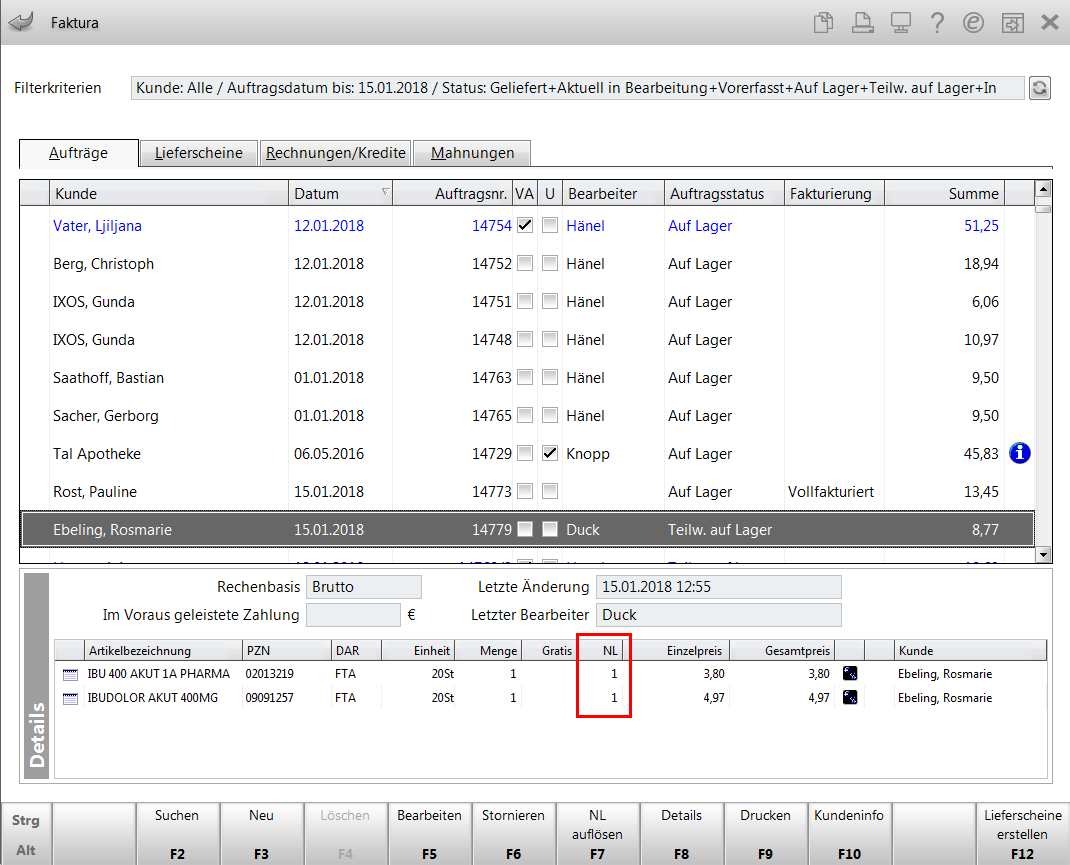
Damit haben Sie den gesamten Faktura-Verkauf für eine spätere Abholung bzw. Lieferung reserviert.
Es werden keine Lieferscheine erstellt.
Die erfasste Menge wird als Nachliefermenge gekennzeichnet. (Ausgenommen sind Barverkaufspositionen.)
 Nutzen Sie die Funktion auch bei POR-Lagerhaltung: Wird der Reservierungsmodus eingeschaltet, so wird auch hier für alle Verkaufspositionen die Nachliefermenge entsprechend der Verkaufsmenge gesetzt.
Nutzen Sie die Funktion auch bei POR-Lagerhaltung: Wird der Reservierungsmodus eingeschaltet, so wird auch hier für alle Verkaufspositionen die Nachliefermenge entsprechend der Verkaufsmenge gesetzt.
 Auch einen Verkauf mit reservierten Artikeln an der Kasse können Sie mit Faktura oder Sofortrechnung abschließen. Mehr dazu im Thema 'Reservierten Verkauf mit Zahlungsart 'Faktura' oder 'Sofortrechnung' abschließen'.
Auch einen Verkauf mit reservierten Artikeln an der Kasse können Sie mit Faktura oder Sofortrechnung abschließen. Mehr dazu im Thema 'Reservierten Verkauf mit Zahlungsart 'Faktura' oder 'Sofortrechnung' abschließen'.
 Wenn dieser Fall einer Gesamtlieferung der Regelfall in Ihrem Arbeitsalltag ist, dann ist es von Nutzen, die Standardbelegung von Lieferscheine erstellen - F12 in der Faktura zu ändern. Nutzen Sie dafür in den Systemeinstellungen der Faktura, Gültigkeitsbereich ‚Arbeitsplatz‘ auf der Seite Allgemeines zum Abverkauf den Konfigurationsparameter 'Auftragsabschluss bevorzugt "Ohne LS erstellen"'. Damit wechseln die Funktionsbutton auf Ohne LS erstellen – F12 und Lieferscheine erstellen - Strg+F12.
Wenn dieser Fall einer Gesamtlieferung der Regelfall in Ihrem Arbeitsalltag ist, dann ist es von Nutzen, die Standardbelegung von Lieferscheine erstellen - F12 in der Faktura zu ändern. Nutzen Sie dafür in den Systemeinstellungen der Faktura, Gültigkeitsbereich ‚Arbeitsplatz‘ auf der Seite Allgemeines zum Abverkauf den Konfigurationsparameter 'Auftragsabschluss bevorzugt "Ohne LS erstellen"'. Damit wechseln die Funktionsbutton auf Ohne LS erstellen – F12 und Lieferscheine erstellen - Strg+F12.
Mit Ohne LS erstellen – F12 werden zunächst alle Nachliefermengen des Verkaufs reserviert, es wird kein Lieferschein erstellt und Sie erhalten standardmäßig eine vollständige Packliste. Mit Lieferscheine erstellen – Strg+F12 können Sie sich stattdessen einen Lieferschein erstellen, wenn alle Artikel vorrätig sind.
Reservierten Auftrag auflösen und Lieferscheine erstellen
Bei der Reservierung eines Auftrags werden keine Lieferscheine erstellt.
Wenn Sie Lieferscheine erstellen möchten, empfehlen wir Ihnen folgende Vorgehensweise:
- Markieren Sie den reservierten Auftrag in der Auftragsübersicht.
-
Wählen Sie NL auflösen - F7.
 Das Modul Offene Posten öffnet sich im Register Nachlieferungen.
Das Modul Offene Posten öffnet sich im Register Nachlieferungen.Mehr dazu im Thema 'Abholungen, Boten-/Postlieferungen und Faktura-Bestellungen auflösen'.
- Suchen Sie den gewünschten Auftrag heraus und wählen Sie Übernehmen - F12.
 Das Fenster Nachlieferungen auflösen öffnet sich.
Das Fenster Nachlieferungen auflösen öffnet sich.
Wenn Sie die Funktion Lieferscheine erstellen - F12 (statt NL auflösen - F7) wählen, reagiert das System wie folgt:
- alle Artikel sind vorrätig
 Es erfolgt keine Abfrage; der vollständige Lieferschein wird sofort erstellt.
Es erfolgt keine Abfrage; der vollständige Lieferschein wird sofort erstellt. - ein Teil der Artikel ist vorrätig
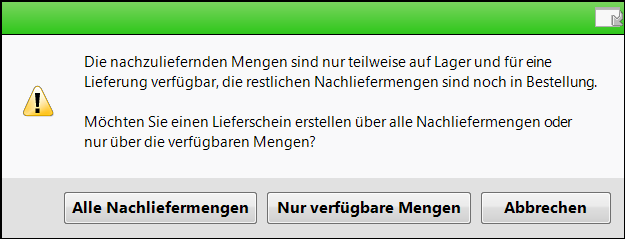
 Sie können entweder die Lieferscheine nur für die vorrätigen Nachlieferartikel erstellen oder die Nachlieferung auflösen und Lieferscheine für alle Artikel erstellen.
Sie können entweder die Lieferscheine nur für die vorrätigen Nachlieferartikel erstellen oder die Nachlieferung auflösen und Lieferscheine für alle Artikel erstellen. - kein Artikel ist vorrätig
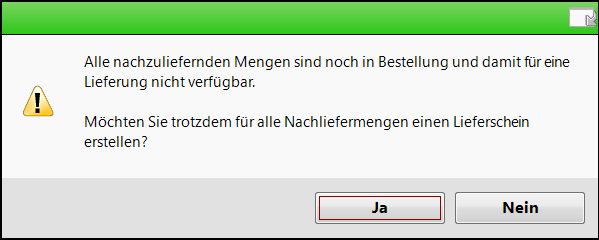
 Sie können entscheiden, ob Sie die Nachlieferung auflösen und Lieferscheine für alle Artikel erstellen möchten oder nicht.
Sie können entscheiden, ob Sie die Nachlieferung auflösen und Lieferscheine für alle Artikel erstellen möchten oder nicht.
Weitere Info und Funktionen
